Početna SharePoint mjesto je na kojem možete jednostavno pronaći web- SharePoint i portale unutar tvrtke ili ustanove i pristupiti joj. Pronaći ćete i novosti s web-mjesta koja pratite, predloženih web-mjesta i, ako koristite SharePoint u okruženju Microsoft 365, vijesti s web-mjesta koja često posjećujete i druge vijesti koje preporučuje Microsoft Graph. Dodatne informacije o čestim web-mjestima, predloženim web-mjestima, novostima s web-mjesta i drugim značajkama početne stranice sustava SharePoint potražite u odjeljku Što ćete vidjeti na početnoj stranici sustava SharePoint Microsoft 365 u nastavku.
Napomene:
-
Izgled početne stranice sustava SharePoint nedavno se promijenio.
-
Početna stranica sustava SharePoint preimenovana je kao početna stranica sustava SharePoint SharePoint u okruženju Microsoft 365.
Ako administrator to omogući, možete stvoriti timsko ili komunikacijsko web-mjesto (videozapis). na početnoj SharePoint i na početnoj stranici. Ako koristite SharePoint Online, možete stvoriti i objavu vijesti. Pomoću pretraživanja pronađite druga web-mjesta, datoteke ili osobe u tvrtki ili ustanovi.
Napomena: Za neke funkcije možda će biti potrebno ažuriranje koje mora izvršiti administrator. To znači da vam se ta značajka možda neće prikazati ili da se možda neće podudarati s opisom u člancima pomoći. Ako ste administrator, morate nadograditi zbirku web-mjesta ako je još uvijek u načinu rada sustava SharePoint 2010 ili 2013 da bi vam se prikazala nova početna stranica sustava SharePoint.
Prikaz početne SharePoint u okruženju Microsoft 365 u programu Microsoft 365:
-
Prijavite se na Microsoft 365. Pomoć potražite u članku Gdje se prijaviti u Microsoft 365.
-
U gornjem lijevom kutu stranice odaberite ikonu pokretača aplikacija

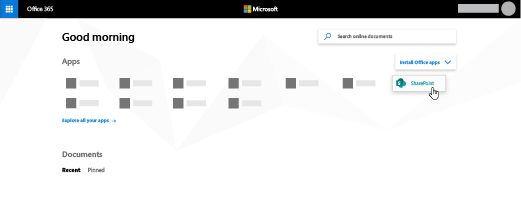
Ne možete pronaći aplikaciju koju tražite? Da biste vidjeli abecedni popis dostupnih aplikacija sustava Microsoft 365, u pokretaču aplikacija odaberite Sve aplikacije. Tu možete potražiti određenu aplikaciju.
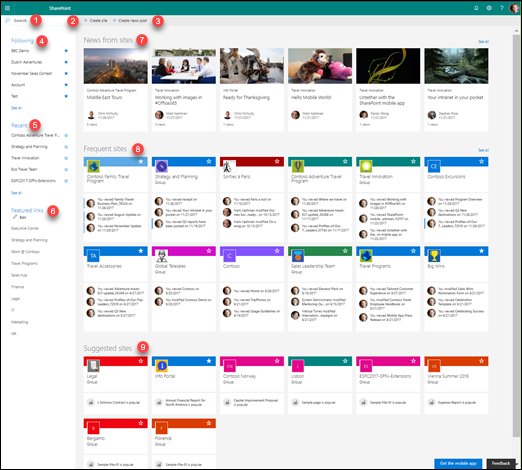
-
Pretraživanje- Okvir za pretraživanje u kojem možete potražiti web-mjesta koja ste nedavno posjetili ili datoteke koje ste nedavno pregledavali ili uređivali. Možete i potražiti druga web-mjesta, datoteke ili osobe u tvrtki ili ustanovi.
-
Stvaranje web-mjesta - Mogućnost stvaranja novog web-mjesta ako je administrator omogućio. Dodatne informacije potražite u članku Stvaranje novog timskogweb-mjesta ili Stvaranje komunikacijskog web-mjesta u sustavu SharePoint Online .
-
Stvaranje nove objave – Mogućnost stvaranja objave vijesti.
-
Praćenje – SharePoint web-mjesta koja pratite.
-
Nedavne- Nedavna SharePoint web-mjesta koja ste posjetili. Ako kliknete Prikaži sve, otvorit će se stranica s popisom svih nedavnih SharePoint web-mjesta koja ste posjetili.
-
Istaknute veze – Veze na SharePoint web-mjesta i portale koje nudi vaša tvrtka ili ustanova.
Napomena: Ako ste administrator sustava Microsoft 365, možete postaviti koje će se veze prikazivati u ovom odjeljku. Dodatne informacije potražite u članku Promjena popisa veza na početnoj stranici sustava SharePoint.
-
Novosti s web-mjesta - Odjeljak Novosti u kojem se prikazuju nedavne vijesti s web-mjesta koja pratite, web-mjesta koja često posjećujete i druge vijesti koje je predložio grafikon sustava Office. Kliknite Prikaži sve da biste vidjeli popis 100 najnovijih članaka.
-
Česta web-mjesta –SharePoint web-mjesta koja često posjećujete. Osim naziva i veze web-mjesta, vidjet ćete i nedavne informacije o aktivnostima na web-mjestu, primjerice, ako je nešto na web-mjestu nedavno ažurirano. Ako je u ovom odjeljku navedeno 12 ili više web-mjesta, vidjet ćete vezu Prikaži sva koja će vas, kada se klikne, odvesti na stranicu na kojoj su navedena sva SharePoint web-mjesta koja često posjećujete.
Napomena: Popisom čestih web-mjesta upravlja Microsoft Graph. Ne mogu je odabrati, ažurirati ni izbrisati korisnici ili administratori.
-
Predložena web-mjesta – Predložena SharePoint web-mjesta koja generira grafikon sustava Office.
-
Spremi za kasnije - Ovdje će se prikazivati objave vijesti spremljene za kasnije.
Napomena: Popis preporučenih web- SharePoint koje generira grafikon sustava Office u odjeljku Predloženo može biti ograničen ako je Office Graph isključen ili nije dostupan. Administratori mogu omogućiti grafikon sustava Office dopuštajući pristup grafikonu sustava Office u Centar za administratore okruženja Microsoft 365. Premda ne možete isključiti grafikon sustava Office ako ga je omogućio administrator, možete ga uključiti ili isključiti pomoću servisa Delve. Na stranici profila (kliknite svoje ime ili sliku u gornjem desnom kutu, odaberite Moj profil. Kada se pomaknete na stranicu profila, idite na Postavke 
Možete spremiti bilo koju objavu vijesti u odjeljku Novosti da biste je kasnije pročitali. Svaka objava vijesti sadrži vezu pri dnu kartice koju koristite za spremanje za kasnije.
Napomena: Spremanje ove stavke za kasnije nije podržano za goste. Možda će moći odabrati Spremi ovu stavku za kasnije, ali se stavka neće spremiti.
Spremanje za kasnije
-
Pronađite objavu vijesti koju želite spremiti, a zatim kliknite vezu pri dnu kartice.
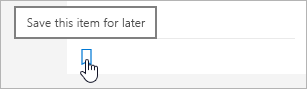
-
Da biste pogledali objave vijesti koje ste već spremili, kliknite Spremi za kasnije pri dnu bilo koje stavke koju ste spremili.
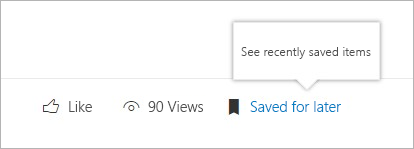
Prikazat će se ploča za brzi pristup zadnjim spremljenim stavkama. Ako se spremljena stavka ne prikazuje na ovom popisu, kliknite Prikaži sve spremljene stavke pri dnu ploče da biste vidjeli sve što ste spremili.
Možete pratiti web- SharePoint u okruženju Microsoft 365 web-mjesto i veza na to web-mjesto bit će dodana u odjeljak Praćenje početne SharePoint u okruženju Microsoft 365 stranice. Web-mjesta su navedena redoslijedom kojim su praćena, a zadnje praćeno web-mjesto prvi se prikazuje na popisu.
Praćenje web-mjesta
-
Pronađite SharePoint u okruženju Microsoft 365 web-mjesto koje želite pratiti. Web-mjesto možete pronaći tako da ga potražite u okviru za pretraživanje pri vrhu početne stranice SharePoint u okruženju Microsoft 365 ili tako da ga pronađete u jednoj od sekcija na početnoj SharePoint u okruženju Microsoft 365 stranici.
-
Ako ste na početnoj SharePoint u okruženju Microsoft 365, učinite nešto od sljedećeg:
-
Kliknite zvjezdicu pokraj naziva web-mjesta na lijevoj navigacijskoj traci da biste pratili web-mjesto. Zvjezdica će se pretvoriti u solid da bi vam se prikazalo da pratite web-mjesto.
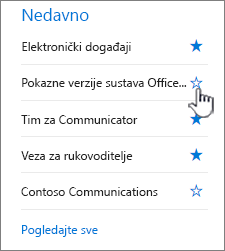
-
Ako se nalazite na web-mjestu koje želite pratiti, kliknite

Veza na web-mjesto dodat će se na popis praćenih web-mjesta u lijevom oknu početne SharePoint u okruženju Microsoft 365 stranice.
-
Možete prestati pratiti SharePoint web-mjesto i veza na to web-mjesto bit će uklonjena iz odjeljka Praćenje početne SharePoint stranice.
Da biste prestali pratiti web-mjesto
-
Na SharePoint u okruženju Microsoft 365 početnoj stranici u odjeljku Praćenje pronađite web-mjesto koje želite prestati pratiti.
-
Učinite nešto od sljedećeg:
-
Kliknite zvjezdicu pokraj naziva web-mjesta na lijevoj navigacijskoj traci. Zvijezda će se pretvoriti u šuplju i veza na web-mjesto više se neće prikazivati na popisu praćenih web-mjesta.
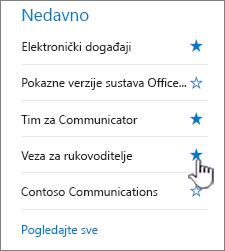
-
Ako se nalazite na web-mjestu koje želite pratiti, kliknite

-
Početna SharePoint u okruženju Microsoft 365 sadrži pametni okvir za pretraživanje koji omogućuje brzo pronalaženje web-mjesta, datoteka i osoba koje tražite. Pretraživanje je osobno. Čak i prije nego počnete upisivati, vidjet ćete rezultate na temelju prethodne aktivnosti u sustavu SharePoint. Rezultati se ažuriraju dok pišete. Saznajte više o pretraživanju.
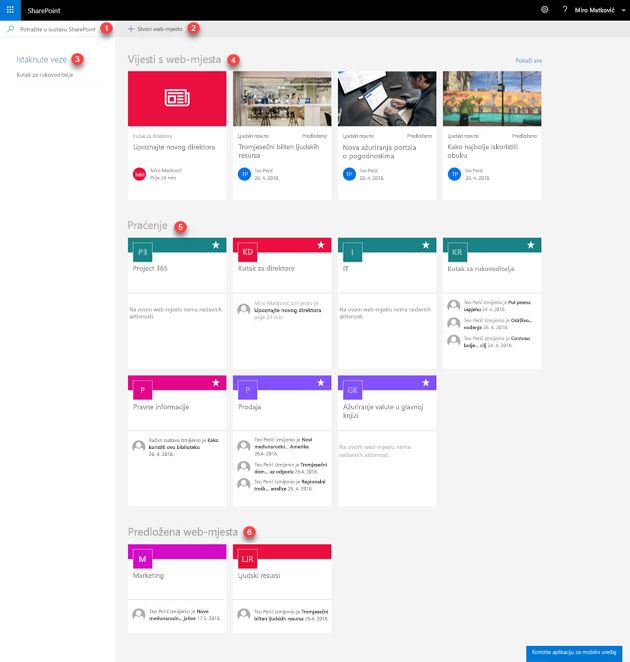
-
Okvir za pretraživanje u kojem možete potražiti web-mjesta koja ste posjetili ili datoteke koje ste pregledali ili uredili. Možete i potražiti druga web-mjesta, datoteke ili osobe u tvrtki ili ustanovi.
-
Mogućnost stvaranja novog web-mjesta ako je administrator omogućio. Dodatne informacije potražite u članku Stvaranje novog timskogweb-mjesta ili Stvaranje komunikacijskog web-mjesta u sustavu SharePoint Online .
-
Veze na SharePoint web-mjesta i portale koje nudi vaša tvrtka ili ustanova.
Napomena: Ako ste administrator glavnog računala za Moje web-mjesto u SharePoint, možete postaviti koje će se veze prikazivati u ovom odjeljku. Dodatne informacije potražite u članku Promjena popisa veza na početnoj stranici sustava SharePoint.
-
Odjeljak Novosti u kojem se prikazuju nedavne vijesti s web-mjesta koja pratite i s web-mjesta koja su vam predložena na temelju aktivnosti. Kliknite Prikaži sve da biste vidjeli popis najnovijih članaka.
-
SharePoint web-mjesta koja pratite.
-
Predložena SharePoint web-mjesta koja prikazuju osam najaktivnijih web-mjesta.
Možete pratiti web- SharePoint web-mjesto i veza na to web-mjesto bit će dodana u odjeljak Praćenje početne SharePoint stranice. Web-mjesta su navedena redoslijedom kojim su praćena, a zadnje praćeno web-mjesto prvi se prikazuje na popisu.
Praćenje web-mjesta
-
Pronađite SharePoint web-mjesto koje želite pratiti. Web-mjesto možete pronaći tako da ga potražite u okviru za pretraživanje pri vrhu početne stranice SharePoint ili tako da ga pronađete u jednoj od sekcija na početnoj SharePoint stranici.
-
Otvorite web-mjesto koje želite pratiti klikom na naziv web-mjesta. Kada ste na web-mjestu,

Možete prestati pratiti SharePoint web-mjesto i veza na to web-mjesto bit će uklonjena iz odjeljka Praćenje početne SharePoint stranice.
Da biste prestali pratiti web-mjesto
-
Na SharePoint početnoj stranici u odjeljku Praćenje pronađite web-mjesto koje želite prestati pratiti.
-
Učinite nešto od sljedećeg:
-
Kliknite zvjezdicu pokraj naziva web-mjesta na lijevoj navigacijskoj traci. Zvijezda će se pretvoriti u šuplju i veza na web-mjesto više se neće prikazivati na popisu praćenih web-mjesta.
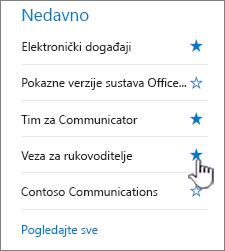
-
Ako se nalazite na web-mjestu koje želite pratiti, kliknite

-
Početna SharePoint sadrži moderni okvir za pretraživanje koji omogućuje brzo pronalaženje web-mjesta, datoteka i osoba koje tražite. Čak i prije nego počnete upisivati, vidjet ćete rezultate i ažuriranje rezultata dok pišete. Saznajte više o pretraživanju u sustavu SharePoint Server.










